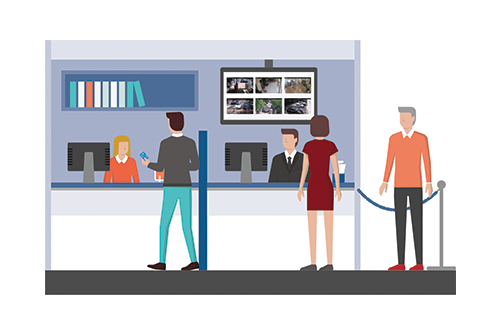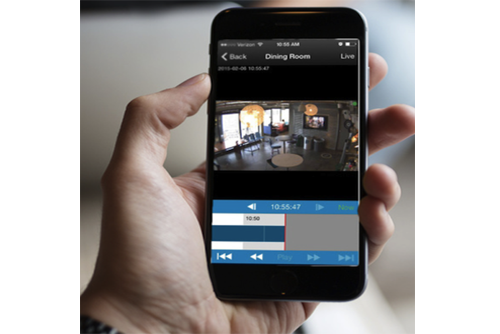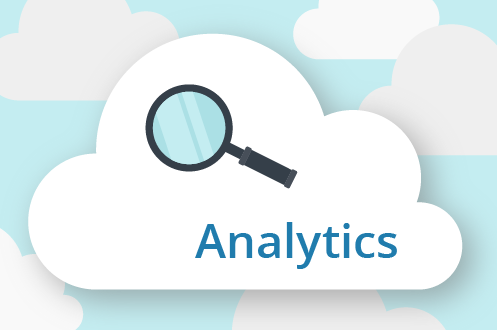
O Wykrywaniu Wtargnięcia
Wykrywanie wtargnięcia służy do generowania alertu, kiedy obiekt wejdzie w obszar zabroniony. Zakazany obszar może mieć dowolny rozmiar i kształt. Wysyłane będą powiadomienia.
Obszary wtargnięcia są tworzone w ten sam sposób, co obszary ruchu. Kliknij na symbol żółty plus (+), aby dodać nowy obszar wtargnięcia. Nowy obszar będzie kwadratem z czterema wierzchołkami, które są reprezentowane przez małe kwadraty. Każdy wierzchołek można przesunąć, aby nadać regionowi pożądany kształt. Kliknięcie okręgu pomiędzy wierzchołkami spowoduje utworzenie dwóch nowych wierzchołków, które można dostosowywać. Pozwoli to na tworzenie regionów o skomplikowanych kształtach. Wierzchołki można usunąć, klikając je dwukrotnie. Wszystkie wierzchołki oprócz czterech można usunąć, ponieważ obszar musi posiadać co najmniej cztery wierzchołki.
Aby edytować istniejący obszar, kliknij na ołówek pod akcjami.
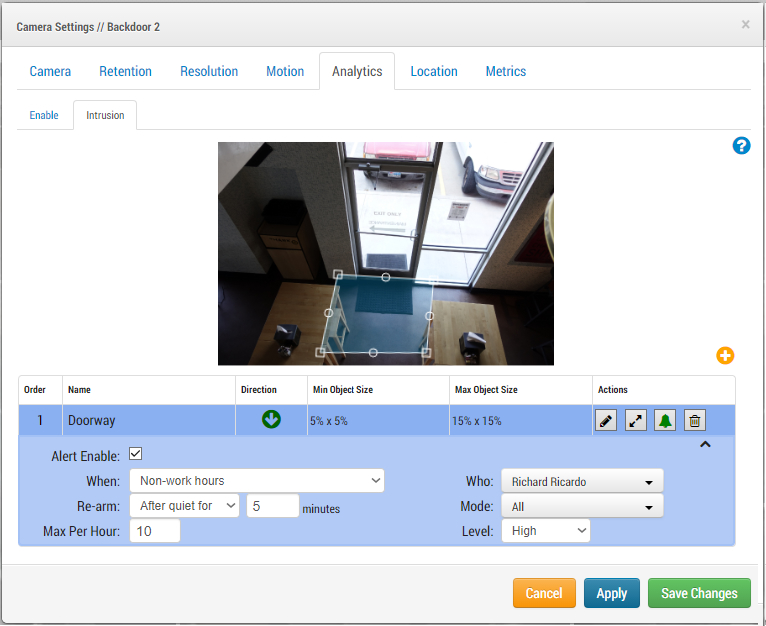
Często Zadawane Pytania
Jaka jest różnica pomiędzy obszarem wtargnięcia a obszarem ruchu?
Obszar ruchu wyzwala się na podstawie dowolnego ruchu. Ruch może być wywołany przez drzewa lub krzaki poruszane wiatrem lub przez cienie i odbicia. Obszar wtargnięcia będzie wyzwalał się na podstawie poruszającego się w obszarze obiektu. Domyślnie analityka jest wystarczająco inteligentna, aby odróżnić rzeczywisty ruchomy obiekt od drzew, odbić światła lub poruszającej się wody. Alerty o wtargnięciu są znacznie dokładniejsze niż alerty ruchu.
Jaka jest różnica pomiędzy przekroczeniem linii a wtargnięciem?
Przekroczenie linii sygnalizuje, kiedy linia jest przekraczana tylko w jednym kierunku. Wtargnięcie ostrzega, jeśli jakikolwiek obiekt wejdzie na obszar zabroniony, co może nastąpić z dowolnego kierunku.
Zdarzenia Anlityki
Tak jak rejestrowane są zdarzenia ruchu, podobnie jest ze zdarzeniami Analityki. Gdy Analityka widzi obiekt oparty na ustawieniach szerokości i wysokości, uznaje się go za zdarzenie. W przeglądarce historii zdarzenia Analityki są wyświetlane na zielono. Domyślne ustawienia kamery dla nagrywania pełnego wideo są oparte na „zdarzeniu”.
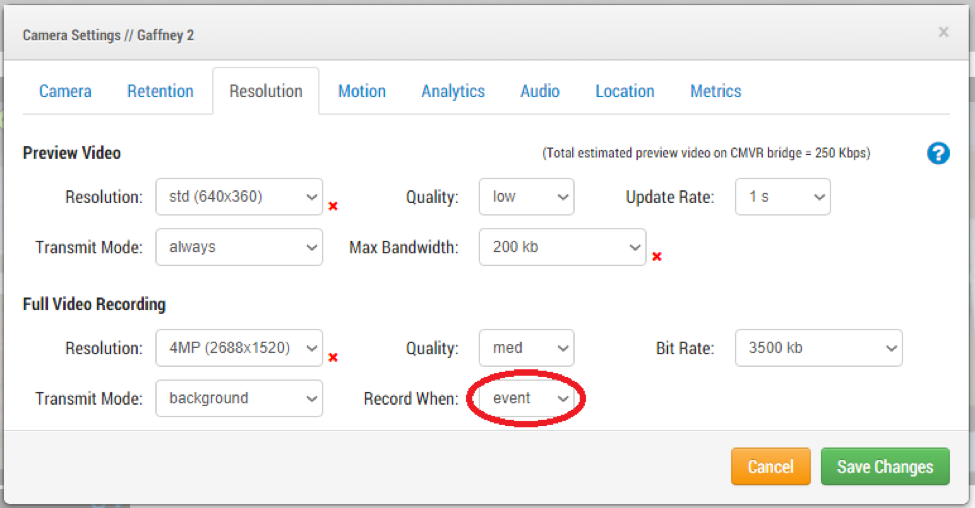
Jeśli ruch jest wyłączony i włączona jest opcja Analityki, pełne wideo zostanie zarejestrowane w zdarzeniu Analityki. Jest to ważna funkcja, ponieważ może być wykorzystana do zminimalizowania zdarzeń nagrywania, które nie są istotne. Przykładowo, drzewa poruszające się na wietrze mogą powodować ciągłe nagrywanie na podstawie ruchu. Chociaż czułość można regulować za pomocą obszarów, może to również oznaczać, że niektóre ruchy mogą zostać pominięte. Korzystanie z Analityki może złagodzić ten problem.
W tym przykładzie, analityką dodaną do kamery jest Przekraczanie Linii. Ważnym ustawieniem jest szerokość i wysokość obiektu. Jeśli zostanie wykryty obiekt, który pasuje do parametrów rozmiaru w dowolnym miejscu na ekranie, zdarzenie analityki inicjuje pełne nagranie wideo. W tej przykładowej scenie zdarzenie tworzy tylko samochód lub osoba. Drzewa poruszające się na wietrze nie spowodują nagrywania. Może to być bardzo korzystne, ponieważ pomaga szybko znaleźć interesujące wideo, a także wymaga mniejszej przepustowości w celu przesyłu pełnego wideo do chmury Eagle Eye.
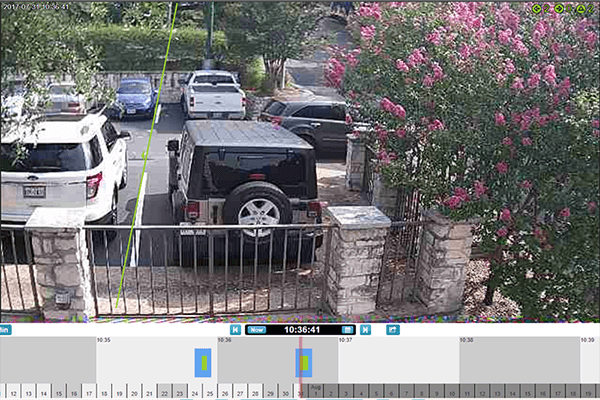
Dowiedz się Więcej o Analityce Eagle Eye
Włączanie Analityki
Przekraczanie Linii
Zliczanie Obiektów
Enable Analytics on your Eagle Eye Account
+1-512-473-0501
[email protected]
Inne posty, które mogą Cię zainteresować

Zastosowanie Filtrowanie Dynamiczne
W dowolnym widoku wprowadź tekst, aby filtrować wyniki w czasie rzeczywistym. [caption id="attachment_15834" align="alignnone" width="800"] Wprowadzanie Tekstu w Dynamicznym Filtrze[/caption] Nazwa, tag, adres i lokalizacja są używane do celów filtrowania.…
28 czerwca, 2017
Wyświetlanie Lokalne przez Przeglądarkę za Pomocą
Wyświetlanie Lokalne Do włączenia Wyświetlania Lokalnego wymagany jest użytkownik z uprawnieniami "Administrator" lub "Edytuj Wszystko i Dodaj". Użytkownik musi zalogować się w chmurze Eagle Eye Networks, a w Panelu Użytkownika…
21 kwietnia, 2017
Przegląd Ustawień Ruchu
Eagle Eye Networks VMS rejestruje dwa strumienie wideo z każdej kamery: podgląd wideo i pełne wideo. Podgląd wideo oznacza zwykle niższą liczbę klatek na sekundę i rozdzielczość, więc bez względu…
21 lutego, 2017